Az iOS 5 megjelenésével az Apple jelenlegi mobil operációs rendszere jelentősen változásokon esik keresztül, de ezek közül nem sok nevezhető forradalminak. A különleges megoldások helyett a cég a régóta zavaró problémákat nagy részét orvosolja és az iOS tátongó réseit igyekszik betömni olyan megoldásokkal, melyeket már más mobil operációs rendszerekben vagy applikációkban láthattunk. Még mielőtt azonban nagyon belebonyolódnánk a részletekbe, tekintsük át mit tartogat és mit nem az iOS 5.
Apple iOS 5 új szolgáltatásai:
• Notifications: valós idejű értesítő szolgáltatás, zárképernyő, bárhonnan elérhető értesítő központ
• iMessage: az üzenetküldő applikáció új szolgáltatása. iOS felhasználóknak instant üzenetküldés
• Reminders: tartózkodási helyre érzékeny emlékeztetők
• Személyre szabható értesítő hangok: e-mail, voicemail és naptár figyelmeztetések
• Twitter integráció
• iCloud integráció
• Kibővített Camera app: képkereső rács, hardveres kioldó (hangerő szabályozó)
• Integrált képszerkesztés: kivágás, forgatás, automatikus korrekció és vörös szem eltávolító
• Frissített Safari: többlapos böngészés (iPad), privát böngészés, integrált Reader, Reading list
• Az oprendszer felületéről bárhonnan elérhető a szótár
• PC-free - számítógép független aktiválás, frissítés, (iCloud) mentés és helyreállítás
• Automatikus Wi-Fi szinkronizáció az iTunes-on keresztül
• A Mail új szolgáltatásai: szövegformázás, levélfiók mappáinak hatékonyabb kezelése, kiterjesztett keresés, Flag
• Frissített Calendar és Game Center applikáció
• Newsstand appon keresztül egy helyen elérhető magazinok
• Az iPod player mostantól Music névre hallgat és új ikont kapott
• Külön Video app az iPhone-ra
• AppStore vásárlás előzmények (már iOS 4-en is működik)
• Új tárhely kezelő beállítások (telepített applikációk listázása plusz infó)
• Multitasking kézmozdulatok az iPad-re
• AirPlay mirroring az iPad-re és az iPhone 4S-re
• Új hozzáférhetőségi beállítások: felvillanó LED és egyedi rezgésmódok

Rengeteg, eddig hiányzó funkció kapott helyet az új iOS szolgáltatásai között, de még mindig van, ami nem érkezett meg.
Hiányzó szolgáltatások:
• A böngésző Flash támogatása
• Wi-Fi, Bluetooth és 3G gyors kapcsoló
• Facebook integráció
• Zárképernyő (lockscreen) widget-ek
• Az alkalmazás mappák még mindig csak 12 appot jelenítenek meg
• Integrált DivX/XviD video támogatás (az App Store-ban ugyan rengeteg lejátszó elérhető)
• USB tárhelyről való nagymennyiségű adat feltöltés támogatásának hiánya
• Haptic (érintéskor visszajelzés)
• Bluetooth más készülékekkel való kapcsolathoz
• Kontaktlista kezelésének bizonyos aspektusai (például tömeges törlés)
Az utóbbi lista lényegesen rövidebb, mint a tavalyi és a most már elérhető iOS 5 rendelkezik pár olyan alkalmazással, amire érdemes további szavakat szentelni, így nem a hiányosságokat boncolgatnánk, hanem rátérnénk azon alkalmazások részletezésére, melyek már megvalósultak.
PC-Free
Az Apple szerint post-PC korszakba lépünk, mely egy olyan éra, amelyben már nem csak a szobánk egyik sarkában lévő asztali gép segítheti kikapcsolódásunkat, munkánkat. Számos összekapcsolt eszköz dolgozik a kezünk alá, melyek közül a legtöbb immáron a felhőből szerzi az adatokat. Az iOS 5 még egy lépéssel közelebb igyekszik hozni ezt a világot. Nem csak szinkronizálhatjuk eszközeinket, de még csak számítógépre vagy vezetékre sincs szükségünk, hogy egy másik eszközünk programját frissítsük. Az iOS 5-tel ezt akár távvezérléssel is megoldhatjuk.
Ahhoz, hogy a frissen vásárolt eszközünket beállíthassuk már nincs szükségünk számítógépre. Szimplán beütjük az Apple ID-nket, majd némi felhőbeállításon túljutva konfiguráljuk a Find my iPhone-t és legvégül aktiváljuk a készüléket.
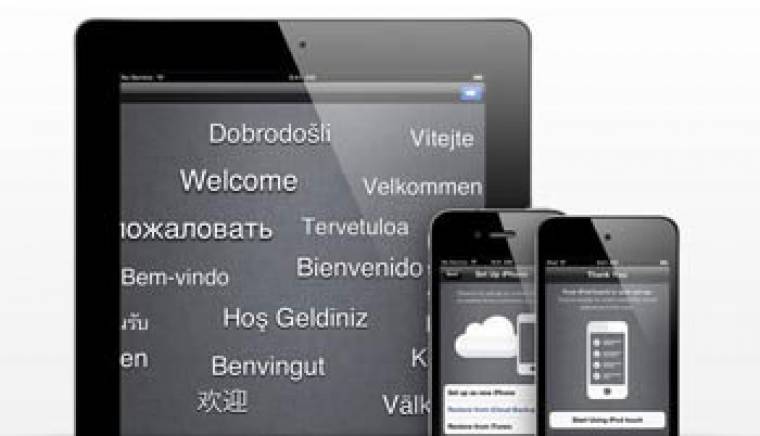
Az első szinkronizáció végeztével beállíthatjuk eszközünket, hogy a későbbiekben az általunk meghatározott időközönként automatikusan végezze azt. Ez azt jelenti, hogy filmjeink, zenéink, képeink és személyes dokumentumaink minden eszközünkön elérhetővé válnak (az iCloud nélkül is). Az iCloud-nak köszönhetően jelentősen megnövekszik az eszközeink számára elérhető személyes dokumentumok mennyisége. Az Apple post-PC korszakának megoldásai egyelőre még nem képesek teljesen elszakadni a kábelektől, ugyanis a szinkronizálás alatt eszközünket töltőn kell pihentetni.
Kérdések és válaszok a PC-Free-vel kapcsolatban
Mit ért az Apple a PC-Free alatt?
Korántsem azt, hogy innentől kezdve szabaduljunk meg PC-nktől vagy Mac-ünktől. Inkább arra céloz a cég, hogy a kezdeti beállításoknál és a szinkronizálásnál az iOS 5-nek köszönhetően már nincs szükségünk rájuk, mivel mindezt egy kézi készüléken keresztül is megoldhatjuk. A beállításokban található új iTunes Sync szekció pontosan jelzi eszközünk aktuális szinkronizáltsági szintjét. A wireless szinkronizálás pedig egyelőre igényli, hogy készülékünk akkumulátora töltődjön.
A programfrissítések általában nagyok. Hogyan kerülhetjük el, hogy több gigabájtnyi adat töltődjön le az eszközeinkre?
A hatalmas adatmennyiségtől nem kell tartanunk. Az iOS 5 új frissítési szolgáltatása ahelyett, hogy az egész oprendszert szippantaná át csak kisebb patch-eket tölt le, melyek a programsorokat módosítják.
Még mindig kelleni fog a PC vagy a Mac?
Az Apple ugyan örül minden Mac eladásnak, de a kézi eszközeik nem szorulnak többé azok támogatására. Az iOS 5 segítségével nem csak új eszközeinket aktiválhatjuk (vezetéknélkül), de naptárbejegyzéseink és e-mailjeink kezelésén túl, fényképeinket és egyéb személyes fájljainkat is szerkeszthetjük.
Notification Center
E-mailjeink, Facebook üzeneteink és Twitter értesítéseink legújabb otthona innentől kezdve az Apple Notification Centere lesz. Sőt a fenti hármason kívül minden más alkalmazás ezen keresztül kommunikál majd velünk. Ahogy segédprogramjaink egyre szaporodnak, úgy a valóban fontos értesítések kiszűrése számunkra is nehezebb feladat lesz. Az egész bonyodalomnak elejét vehetjük, ha az iOS 5 Notification beállításaiban személyesen szabjuk meg, hogy mely alkalmazások használhatják a funkciót. A Calendar, a Reminders, a Game Center és a Mail and Messages értesítései alapértelmezésben megjelennek a Notification Centerben. Egyéni döntésünk, hogy aktiváljuk vagy letiltjuk őket.
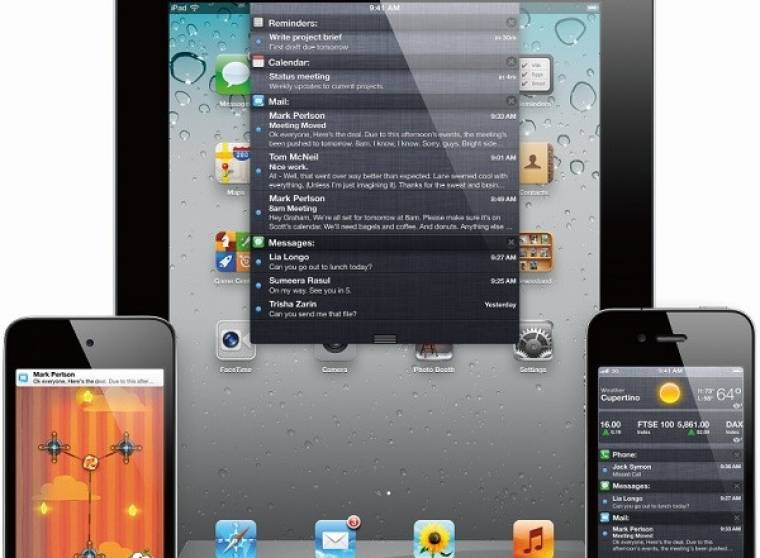
A további applikációk esetében mi magunk dönthetjük el, hogy szeretnénk-e látni azok értesítéseit vagy sem. Ha igen, akkor azt is eldönthetjük, hogy az új értesítési rendszer alkalmazásával bannerként vagy a hagyományos iOS-es módon jelenjenek meg azok. Eközben azon is elgondolkodhatunk, hogy a zárképernyőn akarjuk-e látni az adott applikáció jelzéseit, ahol egyébként listába szedve jelennek meg a legfrissebb értesítések.
A Notification Center egyik lényeges tulajdonsága az elérhetőség és ez nem csak magára a szolgáltatásra igaz, mert az értesítéseken keresztül egyből az azt küldő alkalmazásokba léphetünk.
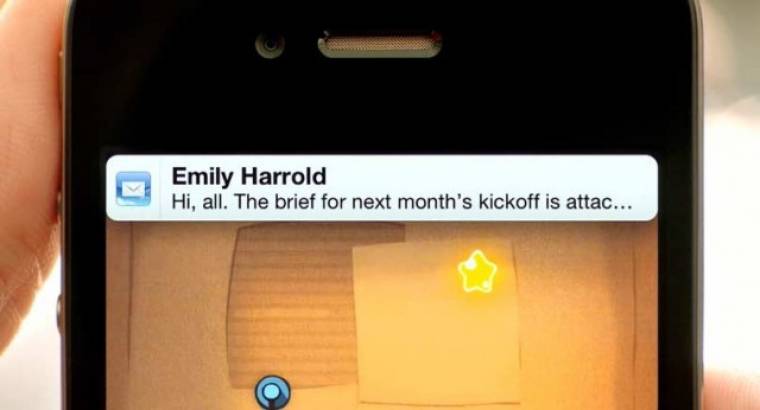
Kérdések és válaszok a Notification Center-rel kapcsolatban
Hogyan működnek majd az értesítések az iOS 5 alatt?
Az új értesítések leginkább úgy fognak megjelenni, mint ahogy a játék központ figyelmeztetései. Az eszközünk kijelzőjének tetejéről ujjunkat lehúzva megjelenik a Notification Center, mely folyamatosan listázza bejövő jelzéseinket. A legfrissebbeket előzetes engedélyünkkel a zárképernyőre is továbbítja.
Más fejlesztők által készített applikációk használhatják-e majd a funkciót?
Azok az applikációk, amelyek támogatják a push-t, minden komolyabb erőfeszítés nélkül hozzáférnek a központhoz.
Mennyire szabályozhatóak az értesítések?
Számos beállítási mód áll a rendelkezésünkre. Megszabhatjuk, hogy a rendszer hogyan szortírozza az értesítéseket, megadhatjuk mely alkalmazások küldhetnek és melyek nem küldhetnek értesítést, ráadásul az új banneres módról a régi felugró értesítési módra is válthatunk. Összességében eléggé személyre szabható az egész központ. Ha például azt szeretnénk, hogy a szöveges üzenetek érkezése esetén minden esetben ugorjon fel egy értesítés, míg barátaink tevékenységéről csak a banneres módon akarunk értesülni, mindezt egyszerűen elintézhetjük.
Van-e lehetőség az értesítések letakarítására a zárképernyőn vagy mindig tele lesz velük?
Míg készülékünk lezárt módban pihen, minden értesítés keresztülfolyik a zárképernyőn. Ahhoz, hogy szűrhessük az itt megjelenő értesítéseket, a beállítások alatt alkalmazásonként kell eldöntenünk, hogy melyek férhetnek hozzá a későbbiekben a felülethez. A nem kívánt értesítéseink egyébként még jelszavas lezárás esetén is ott virítanának a zárképernyőn.
Reminders
Az Apple iOS 5 mobil operációs rendszerének egyik újdonsága az emlékeztetők applikáció, melyen keresztül szimplán rendezhetjük teendőinket. A könnyen kezelhető felületre új feladatot a "+" lenyomásával adhatunk hozzá. Az új feladatoknak sürgősségüktől függően az alacsony, a közepes vagy a magas prioritási szintet adhatjuk. A különböző feladatokat eltérő mappákba rendezhetjük, így az adott feladathoz tartozó altevékenységeinket könnyedén szortírozhatjuk.
A korábban már elvégzett tevékenységeinket is megtekinthetjük és az emlékeztetőket dátum vagy hely szerint is rendezhetjük. Az utóbbiból következik, hogy feladataink megadása során immáron a helynek is fontos szerepe van. Ha egy korábban megadott helyre érünk eszközünk emlékeztetni fog minket (pl. feldob egy bevásárló listát, ha az adott boltba toppanunk).
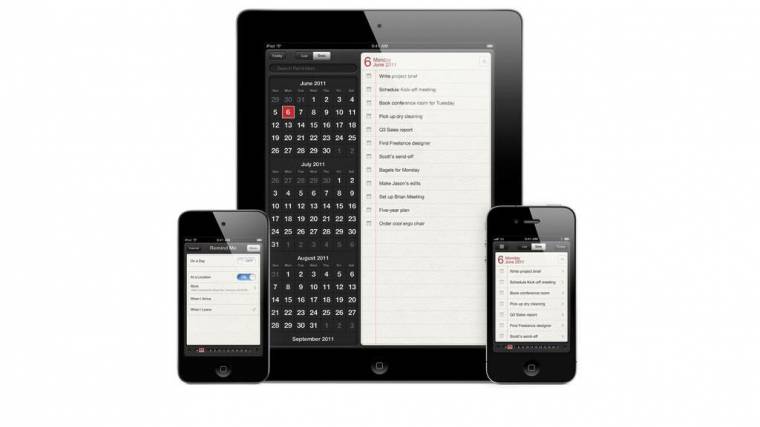
A Reminders képernyőjének bal felső ikonjával feladatainkat ütemezhetjük is. Annak megnyomásával megjelenik a naptár, melyben gyorsan átláthatjuk a közelgő eseményeket és továbbiakat szabhatunk meg.
Az emlékeztetők esetében tehát megszabhatjuk mikor, hol és milyen gyakran emlékeztessen minket és ahogy az értesítések, úgy az emlékeztetők is megjelenhetnek bannerként. A fejlettebb menedzselési funkciók azonban még nem kaptak helyet. Nem adhatunk megjegyzéseket, címkéket, tartalmat bejegyzéseinkhez és a manuálisan rendezésre sincs módunk.
iMessage
Az Apple új üzenetküldője a BlackBerry saját funkciójával kíván megmérkőzni, mellyel a Wi-Fi-n vagy 3G-n keresztül tarthatjuk a kapcsolatot barátainkkal. Az iMessage-el, amellett, hogy üzenetet, képet, videot, helyet, és kontaktokat oszthatunk meg iOS-es ismerőseinkkel, a csoportos üzenetváltás is lehetséges.
Üzenetünk sorsát nyomon követhetjük, mert az alkalmazás visszajelzi, ha az célba ért vagy státusza elolvasottra vált. Ahogy az iChat-ben, úgy az iMessage-ben is láthatjuk, ha partnerünk épp gépel.
Ugyan az iMessage nem iChat, de az iPhone minden üzenetküldési szolgáltatása rajta fut keresztül és pár extrával még meg is toldja azokat. Az iOS 5 mindenféle külön beállítás nélkül segít büdzsénk hatékonyabb kezelésében. Az üzenet írásának befejeztével a rendszer ellenőrzi, hogy partnereink fogadhatnak-e iMessage üzenet, ha nem, csak akkor vált SMS vagy MMS küldési módra. Az iOS eszközök felhasználói hosszútávon rengeteget spórolhatnak az iMessage ingyenes szolgáltatásával. Ahogy a FaceTime, az iMessage is kiváló jelöltnek számít, hogy helyet kapjan a következő Mac fedélzetén.
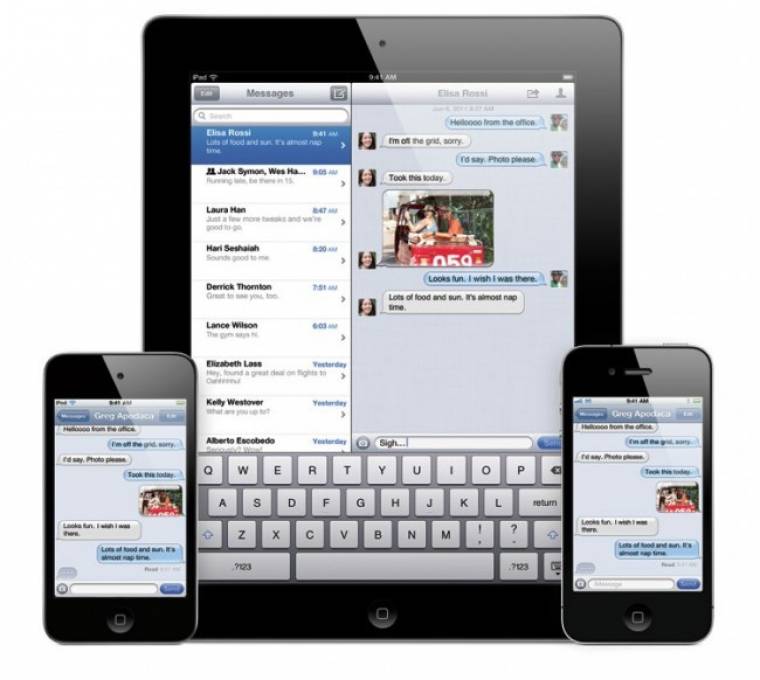
Kérdések és válaszok a iMessage-el kapcsolatban
Mi az az iMessage?
Az iMessage az Apple megoldása az SMS és az MMS helyettesítésére. Amennyiben találkoztunk már a BlackBery üzenetküldő rendszerével, akkor tudhatjuk miről lehet szó, de ebben az esetben gondolatban még hozzá kell tennünk pár extrát. Tömören egy egész kommunikációs platformról van szó, melyet az iOS-es eszközök felhasználói vehetnek igénybe.
Mennyivel jobb, mint az SMS küldés?
Az SMS-ekkel szemben az iMessage üzeneteiről pedig tudhatjuk, mikor olvasták el őket, és azt is, hogy a címzettünk éppen ír-e. Az azonban megjegyzendő, hogy az alapbeállításaink között nem szerepel a státuszunk frissítése partnerünk felé. Ha azt akarjuk, hogy lássa mikor olvassuk üzenetét, külön aktiválnunk kell a funkciót.
Az iMessage-ra vonatkoznak a szolgáltató SMS árai?
Az iMessage másik előnye az SMS-sel vagy az MMS-sel szemben, hogy ingyenes.
Innentől kezdve nincs szükség SMS-ezésre?
Ezzel a gondolattal nem árt óvatosnak lenni. Az iMessage ugyanis csak iOS eszközök között biztosítja az ingyenes üzenetváltást. Ha olyan számára pötyögünk, aki nem rendelkezik iEszközzel, akkor szükségünk lesz az SMS szolgáltatásra, melyért értelemszerűen fizetnünk is kell majd.
Az iMessage, hogy működik az iPodon vagy az iPaden? Egészen más mind a kettő.
Ahogy a FaceTime, úgy az iMessage is képes kezelni a telefonszámokat és az email címeket is, és ahogy a FaceTimeban, úgy az iMessage-ben is meghatározhatjuk, melyik email címet rendeljük iMessage fiókunkhoz.
Az iMessage le fogja váltani a Messages applikációt az iPhone-on?
Nem, mert valójában ez egy kiegészítője annak. Mikor üzenetet készítünk az iPhone-on az oprendszer dönti el, hogy iMessage-re vált-e.
Maps
Az Apple Maps szolgáltatása a gépelés pillanatában továbbra is a Google adatbázisából szívja fel az adatokat és még mindig nem rendelkezik a beépített GPS itiner funkcióval, melynek előnyeit androidos ismerőseink régóta élvezhetnek. De ami megújult az az interfész és térképeinket az AirPrint segítségével a Maps-ből közvetlenül nyomtathatjuk. Az alkalmazás ráadásul több útvonallal is kedveskedik, így válogathatunk a nekünk tetszők közül.
Newsstand
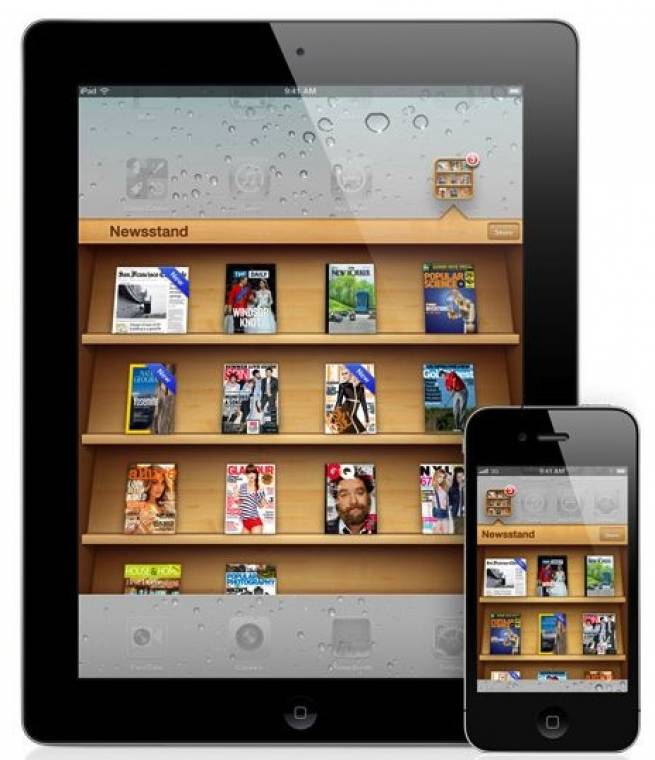
Az Apple új megközelítési módot választott az online magazinok és újságok eléréséhez. A Newsstand leginkább úgy működik, mint egy iOS mappa, de attól néhány aspektusban eltér. Nem mozgatható át például egy másik mappába és külsőre egy könyvespolcra emlékeztet. A polcon pedig nem mást, mint az előfizetett magazinjaink, újságjaink legfrissebb számainak címlapjait láthatjuk.
Safari
Az új iOS alatt a Safari sokat fejlődött. Végre az iPadeken nem csak a megfelelő táblás böngészésben részesülhetünk, de a Reader segítségével a weboldal keretei közül könnyedén kiemelhetjük a számunkra érdekes tartalmakat, hogy azt egy tiszta, könnyen olvasható felületen böngészhessük végig. A Reading List segítségével elmenthetjük a cikkeket, hogy azokat később könnyen előkereshessük és olvashassuk. A Reading Listről elmondható, hogy az egy amolyan Instapaper szerű Apple megközelítés, egyfajta könyvjelzőféleség. Az elmentett oldalak tartalmát nem tárolja csak az URL-eket őrzi és az iCloud-nak hála, az egyik készüléken mentett oldalainkat a többi eszközünkön is megtekinthetjük a későbbiekben.
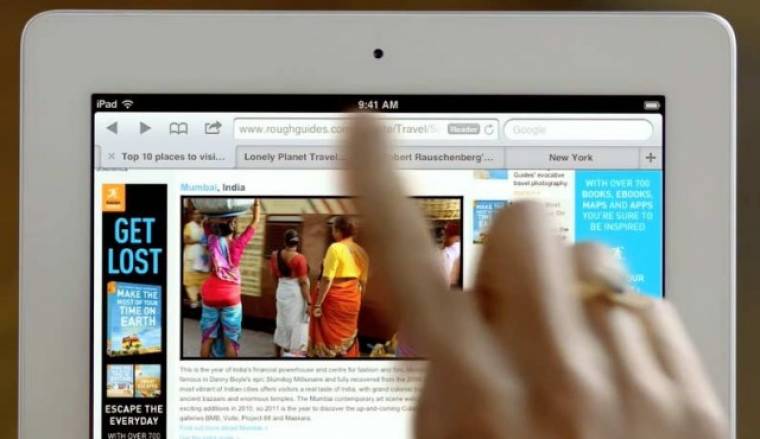
A Safari innentől kezdve a privát böngészést is támogatja, melyet a beállítások appon belül engedélyezhetünk.
Twitter
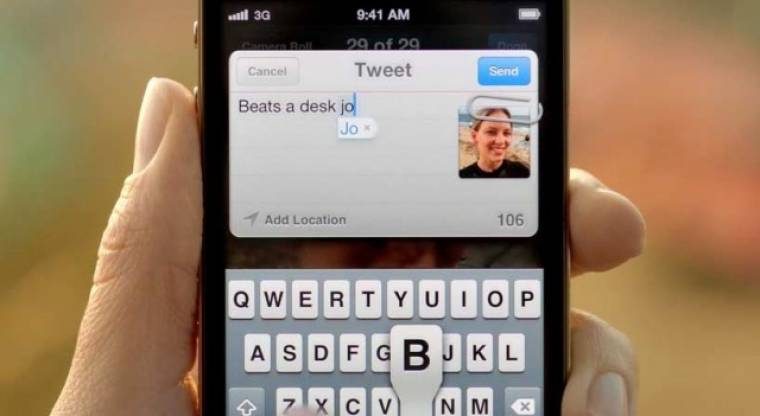
Akár az iOS 5 saját beállításain belül is létrehozhatjuk Twitter fiókunkat. Amint regisztráltuk új fiókunkat, az AppStore linkjére kattintva megkezdődik a Twitter alkalmazás letöltése. A belépés után átböngészhetjük az email címeket vagy/és telefonszámokat, hogy barátinkat is hozzáadhassuk fiókunkhoz, vagy hogy a Twitter fiókból töltsünk fel kapcsolatokat kontaktjaink közé. Mostantól az Apple több alkalmazása is szoros kapcsolatot ápol a Twitterrel, így a Safari, a Photos, a Camera, a YouTube, a Maps és a Contact alkalmazásból egyből kiröppenthetjük üzenetünket.
Fényképek
A Camera and Photos alkalmazás számos új funkcióval bővült. Az iOS 5 által vezérelt iPhone-okon már a hangerőszabályzó lenyomásával is fényképezhetünk, ahelyett hogy a képernyőn tapogatnánk. A fényképek elkészítése után máris szerkeszthetjük azokat. Ennél segédvonalakat kapcsolhatunk be vagy a One-Touch Enhance-al - melyet közvetlenül előhívhatunk az iPhoto-ból - forgathatunk, kivághatunk és a vörös szem hatást távolíthatjuk el. Ha a felvétel előtt pedig nem lennénk elégedettek, az automatikusan megtalált fokuszpontok számával egy másik funkció segítségével újakat adhatunk hozzá. Ujjbegyünket érintsük a kép adott pontjához és kész is.

Másik hasznos újdonság a készülék zárképernyőjén, közvetlenül a feloldó csúszka másik végén található kamera ikon, mellyel egyből a fényképező funkcióhoz juthatunk. A legutóbb felvett 1000 képünket mostantól pedig bármelyik eszközünkről elérhetjük, ha az iCloud fiókunk aktív lesz és a Photostream funkciót is bekapcsoljuk.
Wireless szinkronizálás
Steve Jobs a múlt évben azt ígérte, hogy a cég megteremti a wireless szinkronizálás feltételeit. Fogadalma idén valóra vált. Ennek köszönhetően iOS eszközeink a folyamatos szinkronizációnak hála a legfrissebb módosításokat fogják magukkal hurcolni. Legutóbbi zenéink, videoink, dokumentumaink anélkül kerülnek fel mindegyik eszközünkre, hogy észrevennénk, mit csinálunk. Miközben éjszakára töltőn hagyjuk készülékünket, az minden rajta végzett módosítást szinkronizál a többi készülékkel.
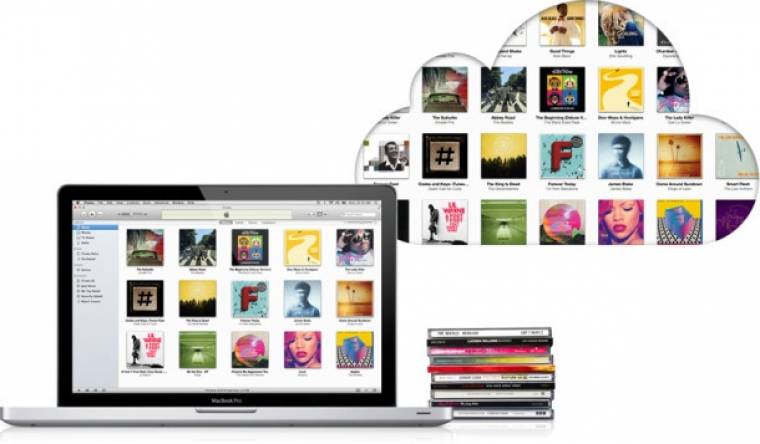
Mac-el vagy iTunes 10.5-öt futtató PC-vel ahhoz, hogy a szinkronizáció megkezdődhessen, először össze kell kapcsolnunk eszközünket és be kell jelölnünk a "Sync over Wi-Fi opciót". A későbbiekben már nem lesz szükség erre a lépésre és mindaddig, amíg az iTunes aktív a szinkronizálás manuálisan vagy automatikusan is elvégezhető.
Egyebek
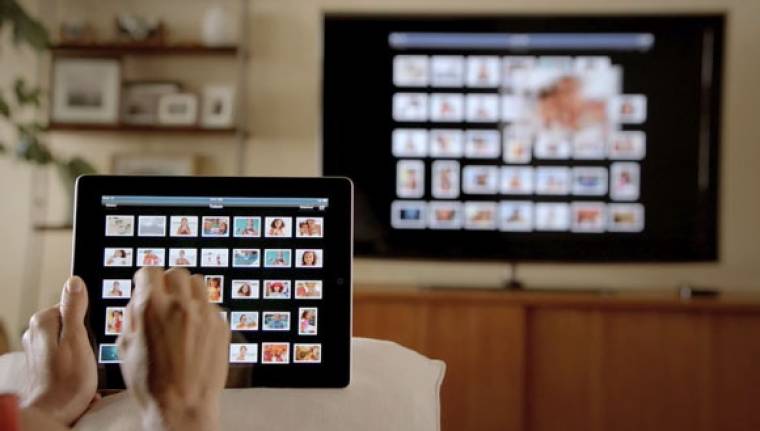
Az AirPlay átjátszó képessége szintén érdemel pár szót. Apple TV-n keresztül az iPad 2 vagy iPhone 4S képernyőjén zajló eseményeket rögtön HDTV-n is élvezhetjük. Nem csak a játékok esetében érdekes a dolog. Bármit kivetíthetünk, ami ezeknek az eszközöknek a képernyőjén megjelenik, de ehhez először nem árt, ha a Wi-Fi megfelelően van konfigurálva. Az Apple-nek erre is van megoldása. Az AirPort configuration utility segít a helyes beállítások elvégzésében.
Kérdések az iOS 5-tel kapcsolatban
Milyen iOS eszközök támogatják az iOS 5 frissítését?
Az iOS 5 az iPhone 4S-en túl ugyan azokkal az eszközökkel működik mint az iOS 4.3. Az iPhone 3GS, az iPhone 4, az iPad, az iPad 2, a harmadik és negyedik generációs iPod Touch-ok mind alkalmasak a mobil oprendszer legújabb verziójának futtatására. Az iPhone 3G tulajdonosok számára a cég egyértelművé tette, hogy most már ideje továbblépni. Az iOS 4 megjelenése idején is számos jel utalt arra, hogy az Apple nem kíván ezen régi eszközével foglalkozni. Néhány szolgáltatás egyáltalán nem működött, ami meg igen az koránt sem teljesített megfelelően.
Mikor jelenik meg az iOS 5?
Az iOS 5 végleges verziója október 12-én debütál.
Mennyibe fog ez kerülni?
Semennyibe, az iOS 5 ingyenes.
Mi az új a FaceTime-ban?
Valójában nem sok minden változott az applikáció háza táján. Az Apple elmondása szerint a videotelefonálás minősége sokat javul az iOS 5 alatt. Elméleti síkon a megoldás már támogatja a 3G-s hívásokat is.
Mi az új a Calendar-ban?
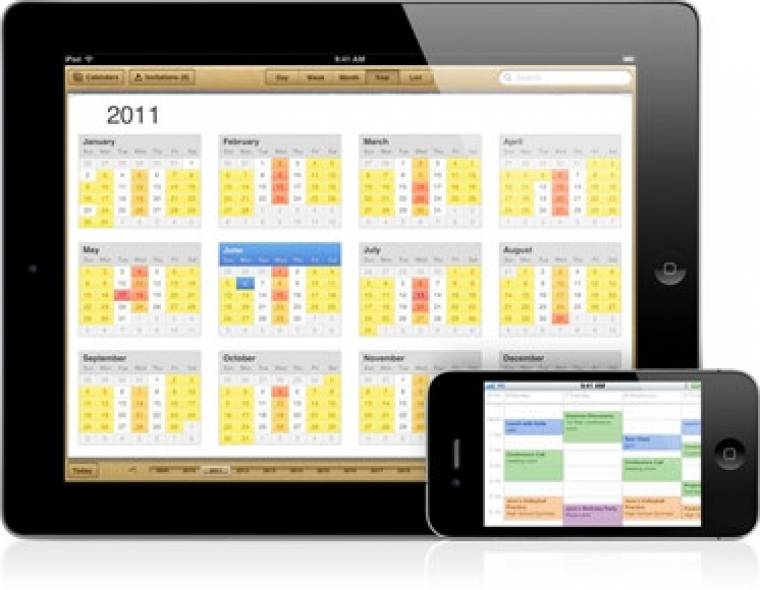
Címszavakban a tájkép mód. Az álló készülékünket csak fordítsuk el és máris egy hetes beosztás jelenik meg a naptárunkban.
Mi az új a Mailben?
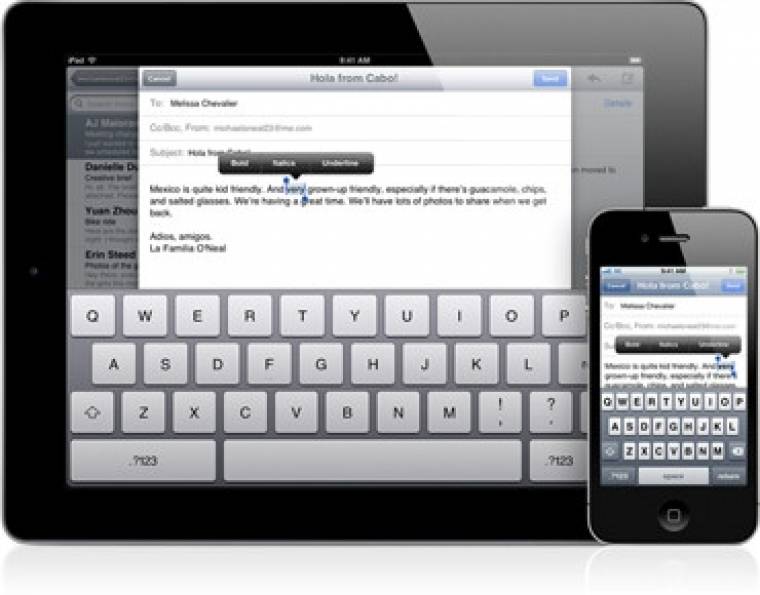
Az iPad portré módjában már egyetlen húzással elővarázsolhatjuk vagy elrejthetjük az Üzenet oldalsávot. A másik új funkciója, amely minden iOS 5 kompatibilis eszközre érvényes az üzenetek Flagelése. A korábbi "Mark as [un]read" gomb szimplán "Mark" lett. Amikor ezt megérintjük az olvasott vagy a megjelölt állapot között válthatunk. Emellett formázhatjuk szövegeinket (félkövér, dölt, aláhúzott és ehez hasonlók), sőt azokban az üzenetekben is kereshetünk, melyek nem is a készülékünkön, hanem a szerveren csücsülnek.
Mi az új az iPod app-ban?
Azon kívül, hogy az iPod zene és video részre lett tagolva és, hogy ingyen küldhetünk üzenetet az összes többi iOS eszközzel rendelkező ismerősünknek szinte semmi sem változott. Ugyan azok a szolgáltatások állnak majd a rendelkezésünkre mint eddig csak tuningolt külső alá rejtve.
Mit tud az osztott billentyűzet?
Ez a funkció egyelőre még csak az iPad-eken fog működni. Mindössze annyit tesz, hogy az iPad képernyő alján található billentyűzetet kiemeli helyéről és azt kettéosztja. A nyomógombok eközben az iPhone-on megszokott méretűekké zsugorodnak. A két klaviatúra rész a kijelző két oldalára kerül. Ha a gyári beállítás nem tetszene, akkor nyugodtan variálhatunk. A billentyűzet részeket megragadva ott rakjuk le őket ahol nekünk szimpatikus.
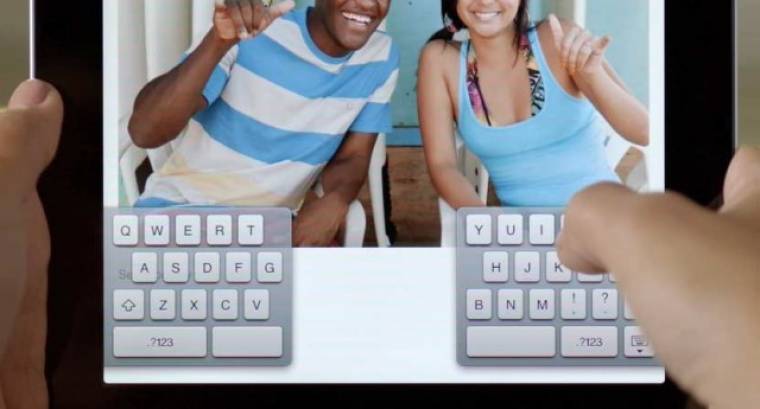
Az utolsó beállítást az összes applikáció örökli és onnantól kezdve az él mind a tájkép mind a portré módban. Ha pedig úgy döntenénk, hogy szeretnénk visszakapni jól megszokott alsó klaviatúránkat, csak vissza kell húzni a két részt alulra, ahol azok egyből összeolvadnak és az eredeti méretükben pompáznak tovább.
Milyen új megoldásokat rejt az iOS 5?
A rendszeren belül bárhol egy kifejezést megérintve, majd ujjunkat lenyomva tartva előhívhatjuk annak jelentését. Ezt korábban csak az iBook appban tehettük meg. Az AirPlay mirroring lehetővé teszi az iPod 2 vagy iPhone 4s kijelzőjén történő események HDTV-n való azonnali megjelenítését (Apple TV-n keresztül). Az értesítési központ ezen kívül az időjárási és tőzsdei adatokat is feldobja. Legvégül pedig végre megszabhatjuk az iOS számára, hogy milyen értesítési hangokat használjon.
Változnak a hozzáférést segítő beállítások?
A különféle elérhetőségekhez egyéni rezgés mintákat állíthatunk be, egyszerűsödött az érintésvezérlés, javult a hangvezérlés, lehetőség van a szöveg felolvastatására, felvillanthatjuk a LED kijelzőt ha értesítés érkezik és számos egyéb funkció könnyíti a használatot.
Változik-e az AirPrint?
A Wireless nyomtatás az iOS 5 alatt ugyan úgy kell, hogy működjön. mint a korábbi verziókban. A különbség annyi, hogy mostanra több applikációból közvetlenül is nyomtathatunk.
Aggódnunk kell-e amiatt, hogy a szoftverfrissítés felforgatja az eddig megszokott alkalmazás és fájl rendszerünket?
Elméletileg nem kell kétségbe esnünk, mivel csak pár új alkalmazás (Newsstand, Reminders, iMessage) ikonja kerül az eddigiek közé. Némi változást ugyan tapasztalni fogunk, de nem lesz követhetetlen. Az alap elrendezéseink és mappáink nagyrészt érintetlenek maradnak. Az adatvesztés elkerülése érdekében először azért nem árt az iTunes legfrissebb verziójával szinkronizálni készülékeinket.

